Cara Hapus Password Windows 10 Terbaru Paling Mudah dan Terbaik
Tyto Networking, 26 Agustus 2021
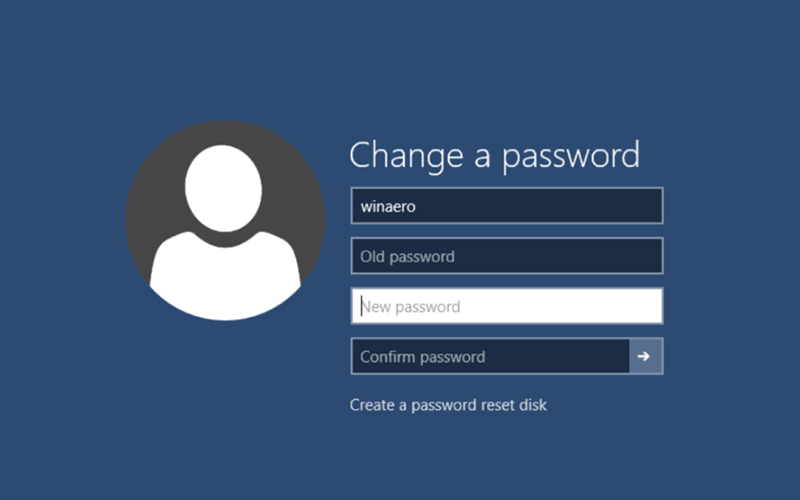 Teknologi
TeknologiSandi atau password biasa suka dipakai bagi kalangan orang yang memiliki file atau hal lainnya yang penting di dalam sebuah perangkat elektronik mereka. Laptop juga menjadi sasaran penggunanya untuk dipakaikan sebuah password dengan tujuan mengamankan sesuatu yang penting didalam Laptop mereka.
Bagi kalian yang memiliki PC atau Laptop Windows 10 dengan dipasangkan sebuah password di dalamnya apakah kalian tahu cara menghapus passwordnya? Tenang saja bagi kalian yang sudah terlanjur pakai password kami akan jelaskan cara hapusnya kok. Silahkan simak artikel ini bagi kalian yang ingin tahu cara hapus password Windows 10.
Cara Hapus Password Windows 10
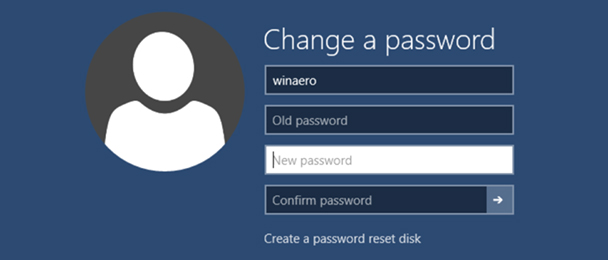
Ada beberapa cara dan langkah-langkah agar kalian bisa menghapus password Windows 10 kalian di PC dan Laptop, bagaimana caranya? Ayu simak!
Pertama adalah cara lokal atau cara standart, dan Inilah beberapa cara yang bisa kalian baca dan tiru agar kalian bisa menghapus password Windows 10 (Local):
- Masuk desktop PC atau Laptop kalian masing-masing
- Klik pilihan Windows yang biasa ada di pojok kiri bawah
- Klik pilihan setting
- Pilih Accounts
- Pilih Sign-in options
- Pilih Password
- Pilih Change
- Setelah itu masukan password lama kalian
- Kalian yang ingin ganti password bisa mengisikan password baru kalian
- Kalian yang tidak ingin ada password bisa mengosongkannya
- Pilih next dan finish
Yang Kedua adalah cara hapus password Windows 10 menggunakan netplwiz. Bagaimana caranya? inilah caranya yang bisa kalian baca dan tiru agar kalian bisa menghapus password Windows 10 menggunakan netplwiz:
- Masuk ke desktop PC atau Laptop
- Klik Icon Windows
- Masuk ke pencarian atau search
- Ketik netplwiz lalu run comment
- Setelah muncul user account kalian tinggal hilangkan centang yang ada disitu
- Pilih apply dan masukan id user lama kalia, lalu klik OK
Selanjutnya adalah cara hapus password Windows 10 (Account Microsoft).Inilah cara hapus password Windows 10 apabila kalian menggunakan akun Microsoft di PC atau Laptop kalian:
- Klik start pada keyboard
- Pilih settings
- Pilih Accounts
- Setelah muncul pilih tab Your info
- Pilih sign in with a local account instead
- Masukan id dan password kalian lalu pilih next
- Masukan username baru dan sandi baru yang kalian mau
- Klik sign out dan finish
Menghapus password sharing Windows 10. Biasanya PC atau Laptop yang memiliki jaringan yang sama bisa terhubung satu sama lain. Lantas bagaimana caranya agar kalian yang sharing Windows 10 bisa menghapus passwordnya? Berikut ulasannya:
- Kalian buka start lalu klik kanan dan pilih control panel
- Setelah berhasil masuk maka kalian pilih Network and Sharing Center
- Pilih menu Change Advanced Sharing Settings
- Cari sampai ketemu pilihan Turn off Password Protected Sharing
- Klik Save and Change
- Coba dan test restart komputer kalian
Dan itulah beberapa cara paling mudah dan terbaik agar kalian bisa hapus ataupun mengganti password Windows 10 kalian di PC atau Laptop. Kami sudahi artikel Gamefinity berjudul “Cara Hapus Password Windows 10 Terbaru Paling Mudah dan Terbaik” Jangan lupa di share ya guys agar mereka terutama yang tidak tahu bisa tahu dan mengerti. Tidak lupa juga kami ingatkan kepada kalian untuk terus baca artikel tentang berita dan informasi lainnya dari kami hanya di https://gamefinity.id/
Post Terkait:
